Bitwarden: Com desactivar les icones del lloc web

Si trobeu que les icones de llocs web no són necessàries a Bitwarden, aquí teniu com desactivar-les.
Els gestors de contrasenyes són generalment coneguts per emmagatzemar les contrasenyes de manera segura. Plataformes com Bitwarden també us permeten desar altres peces d'informació sensible. Les dades de la targeta de pagament són un exemple d'això. En emmagatzemar les dades de la vostra targeta al vostre gestor de contrasenyes, no us haureu de preocupar d'oblidar-los o d'haver-los de comprovar cada vegada que vulgueu comprar alguna cosa en línia.
Desar els detalls de la targeta a Bitwarden us permet omplir-los automàticament o copiar-los i enganxar-los manualment. Una cosa que potser no us agrada, però, és que l'entrada de la targeta de pagament sempre és visible a la pestanya "Pestaña" predeterminada del panell d'extensió. Tot i que això pot ser convenient per a la usabilitat, també fa que altres persones el descobreixin més fàcilment mentre que és inútil a la majoria de pàgines.
Afortunadament, si no us agrada que les entrades de la vostra targeta de pagament siguin visibles de manera predeterminada al panell d'extensió, podeu desactivar-ho.
Consell : si ho feu, encara es poden trobar els detalls a la pestanya "La meva volta"; simplement no apareixen a la pestanya "Pestaña" predeterminada. Per tant, amagar els detalls de la targeta augmentarà lleugerament la complexitat del procés per omplir automàticament les dades de la targeta.
Per configurar la configuració de l'extensió, primer heu d'obrir el panell d'extensió del navegador. Per fer-ho, feu clic a la icona de l'extensió Bitwarden. A continuació, canvieu a la pestanya " Configuració ", desplaceu-vos fins a la part inferior i feu clic a " Opcions ".
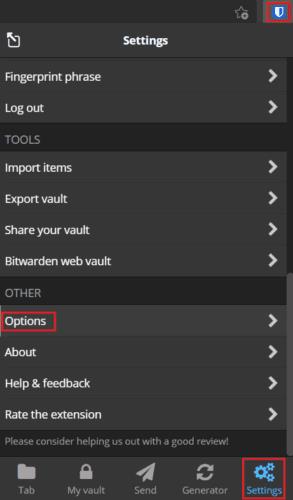
Obriu el panell d'extensió i feu clic a "Opcions" a prop de la part inferior de la pestanya "Configuració".
A la pàgina d'opcions, marqueu la casella de selecció " No mostris targetes a la pestanya ".
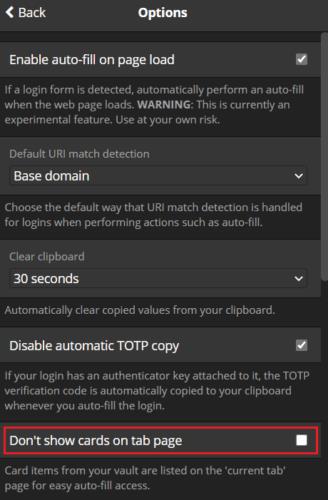
Desmarqueu la casella de selecció "No mostris targetes a la pestanya".
De manera predeterminada, l'extensió del navegador Bitwarden mostra totes les entrades de targetes de pagament desades a la pestanya "Pestaña" predeterminada. Seguint els passos d'aquesta guia, podeu desactivar aquesta funció si ho preferiu.
Si trobeu que les icones de llocs web no són necessàries a Bitwarden, aquí teniu com desactivar-les.
La icona del teu perfil necessita un canvi? Vegeu com els gravatars poden ajudar i com activar-lo.
Mantingueu-vos organitzat esborrant les carpetes innecessàries a Bitwarden. Heus aquí com.
Mantingueu les vostres contrasenyes segures sabent com bloquejar l'extensió Bitwarden. Heus aquí com.
Quan necessiteu més informació sobre una entrada, aquí teniu com podeu veure tota la informació de Bitarden.
Descobriu com de fàcil és canviar l'adreça de correu electrònic del vostre compte de Bitwarden. Aquests són els passos a seguir.
Si Bitwarden no us demana que deseu contrasenyes noves, assegureu-vos que l'aplicació us pot enviar notificacions quan detecti que heu canviat la contrasenya.
Si el vostre navegador no pot establir una connexió amb l'aplicació d'escriptori 1Password, actualitzeu el vostre ordinador, sortiu d'1Password i reinicieu la vostra màquina.
Si 1Password no pot verificar la signatura del codi de Chrome, esborra la memòria cau del navegador i desactiva totes les extensions del navegador, excepte 1Password.
Manteniu el vostre ordinador amb Windows 10 segur canviant la contrasenya regularment. Aquí teniu com podeu canviar-ho.
No voleu desar les vostres credencials d'inici de sessió per a un lloc concret? A continuació s'explica com excloure un domini quan utilitzeu Bitwarden.
Quan no podeu esperar que Bitwarden sincronitzi les vostres contrasenyes, aquí teniu com fer-ho manualment.
És possible que Bitwarden no funcioni en totes les aplicacions. A continuació, es mostra com copiar la contrasenya i el nom d'usuari d'aquestes aplicacions no compatibles.
Necessites obrir un URL associat a una entrada a Bitwarden? Aleshores, aquesta guia és per a tu.
S'està buscant configurar com es coincideixen els URL a Botwarden. Aquesta guia us pot ajudar amb això.
Si 1Password no pot arribar al servidor, modifiqueu la configuració del vostre navegador per permetre totes les galetes i actualitzeu la versió del vostre navegador.
Vegeu com podeu afegir dominis equivalents personalitzats a Bitwarden per facilitar l'inici de sessió.
No esteu segur de com desbloquejar l'extensió Bitwarden? Aquí teniu com podeu fer-ho amb un pin o biometria.
Si 1Password no es pot connectar a 1Password mini, reinicieu l'ordinador i instal·leu la darrera versió de l'aplicació 1Password.
Si la funció d'emplenament automàtic de Bitwardens no funciona, assegureu-vos que la funció estigui activada i que esteu executant la darrera versió de l'aplicació al vostre dispositiu.
De vegades, quan esteu treballant a Chrome, no podeu accedir a determinats llocs web i apareix un error "No s'ha pogut trobar l'adreça DNS del servidor a Chrome". Aquí teniu com podeu resoldre el problema.
Com canviar la vostra contrasenya al servei de streaming de vídeo de Netflix mitjançant el vostre navegador preferit o l'aplicació d'Android.
Si voleu desfer-vos del missatge Restaura les pàgines a Microsoft Edge, tanqueu el navegador o premeu la tecla Esc.
L'enllaç profund és la tècnica de redirecció d'usuaris de tendència. Obteniu informació sobre els enllaços profunds aquí per utilitzar-los per fer créixer el trànsit del vostre lloc web o de l'aplicació.
La RA és la següent gran cosa d'Internet per a l'entreteniment, la feina o els negocis. Apreneu el núvol de RA en detalls per convertir-vos en un usuari informat.
Utilitzeu Microsoft Edge Drop i compartiu fàcilment fitxers i missatges entre dispositius seguint aquests passos senzills per a principiants.
Vegeu com de fàcil és desar i compartir rutes a Google Maps al vostre ordinador i al vostre Android. Fes una ullada a aquests passos per a principiants.
M'agrada mantenir entretinguts els meus veïns canviant la meva xarxa Wi-Fi per diferents noms divertits. Si busqueu idees per a un nom Wi-Fi divertit, aquí
Gmail és sens dubte un dels millors serveis de correu electrònic disponibles avui dia, oferint una sèrie de funcions impressionants que fan que la comunicació sigui més eficient i
Tenir un nom d'usuari de Discord és essencial per diversos motius, ja que serveix com a identificador únic a la plataforma i us permet interactuar amb altres



























